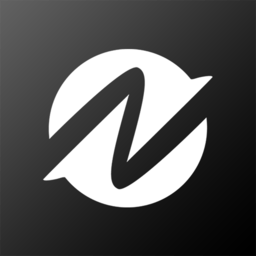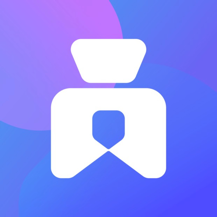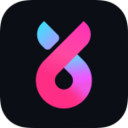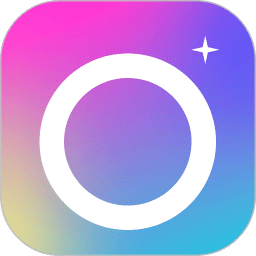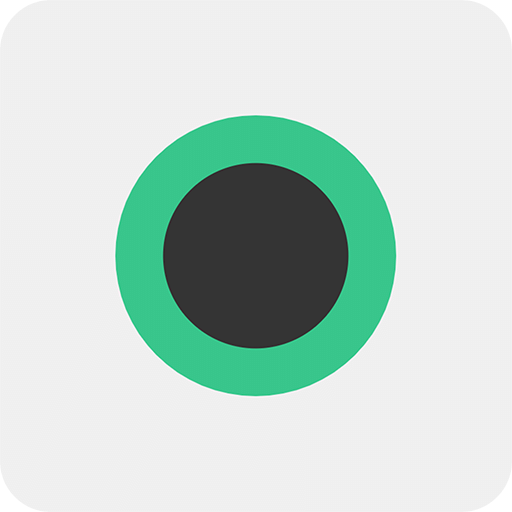软件介绍
1、大的视频编辑功能,让您可以自由切换到分钟并选择多个视频拼接和合并选项
2、富的背景音乐材料,为您的视频和自助同步提供酷炫的音效
3、趣的表情贴纸、神圣的字幕和文字让你的视频更有趣
软件功能
1.一键深颜,多重滤镜同时使用,带给你最真实的美妆更新。
2.提供好的地图服务和一些全面的过滤信息,让你感到快乐。
3.NV编辑软件选择各种卡片维护服务,方便您的体验和编辑。
4.特效素材,能流畅玩电脑,体验便捷的综合应用平台。
软件问题
1、如何让导入素材?
启动App后,点击红色“+”号创建图层并导入素材。除了视频,图像等媒体外,还可以添加形状,填充等图层。
2、如何添加属性?
添加完素材后,可以看到上图所示的界面。
每个图层都默认带有变换属性。
拖拽UI区域可以改变它的位置。
点击变换可以更改它的打开状态,关闭后UI将不再显示。
每个属性窗口中都包含各项参数。
拖拽参数数字可以调整数值。
点击参数数字可以进入编辑模式直接输入数值。
点击参数名字可以打开关键帧栏,此时改变数值会自动打上关键帧。
点击“+”号可以添加属性(特效,遮罩,变速等)。
拖拽预览时间线可以预览素材。
点击帮助可以查看App内的帮助文档。
3、如何编辑时间线?
继续添加一段视频素材,然后点击根节点,此时我们可以编辑时间线。
点击左边图标打开时间线编辑器。
拖拽项目可以改变它的时间位置。
将预览游标移动到需要剪辑的位置,点击剪刀图标可以剪辑视频。
更改伸缩数值可以降低或者提高视频速度。
4、如何导出视频?
点击左下角的“导出”图标进入导出界面。
点击“三角形”图标开始导出,等待完成即可。
5、如何删除图层?
点击这里打开图层菜单;
点击这里删除;
6、如何改变图层顺序?
点击并拖拽来改变图层顺序;
7、如何删除视频音乐?
选择视频图层;
点击音频属性菜单;
点击删除。
软件特色
1、视频微调:视频剪辑高手可以修剪你的视频删除不需要的部分
2、视频剪辑:支持对视频的剪辑、拆分、合并等操作,让用户更加自由地编辑视频
3、提供数千首受版权保护的音乐,您可以添加本地歌曲,通过各种在线目录和当地音乐,让您的视频保持最新
4、多种剪辑模式:支持快速剪辑、分段剪辑、多轨剪辑等多种剪辑模式,满足不同用户的需求
5、每周更新不断进化,保证用户能够体验到最新的剪辑技术
小编评价
1、能够让用户轻松地将自己的视频进行剪辑、修剪、旋转、添加声音、调整色彩等一系列操作,同时,NV剪辑软件还具备简洁的操作界面,让用户能够很快地学会使用该软件的各种功能
2、不仅提供了丰富的视频特效和音乐选择,还支持云端存储和社交分享,让用户可以更加方便地管理和分享自己的视频作品。同时,Nv剪辑App的操作简单易懂,效果出色,是用户制作高质量视频作品的不二选择
3、让你的视频呈现出你想要的效果内容。超多特效素材,给用户带来一站式视频编辑体验。软件界面内容清晰,板块操作简洁,欢迎大家下载nv剪辑体验